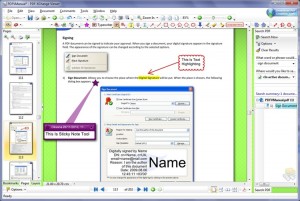Dopo avere visto quali sono i migliori programmi per leggere i file PDF, come comprimerli, convertirli in Excel e trasformarli in DWG, continuiamo oggi nel nostro approfondimento su questo formato di file spiegando come scrivere su PDF.
Sappiamo che i file PDF sono particolarmente apprezzati per essere visualizzabili su più sistemi operativi differenti mantenendo inalterate le caratteristiche di formattazione. Tuttavia, modificare questo tipo di documenti è possibile solo con determinate applicazioni. Se vogliamo solo aggiungere delle note a un documento PDF, possiamo però utilizzare uno dei programmi o degli strumenti online per scrivere sui file PDF.
Tra le applicazioni migliori troviamo sicuramente PDF-XChange Viewer. Si tratta di un programma per leggere PDF che incorpora anche delle funzioni aggiuntive, alcune delle quali consentono di modificare i documenti aggiungendo testo.
Dopo avere scaricato e installato sul nostro PC la versione gratuita di PDF-XChange Viewer, lanciamo il programma. Noteremo che nella barra superiore del programma è presente la voce Strumenti, ovvero Tools se utilizziamo la versione inglese. Scorriamo il menu strumenti sino a Comment And Markups Tools, ovvero Annotazioni e Commenti e qui si aprirà un ulteriore menu dove troveremo gli strumenti di cui necessitiamo.
Grazie alla voce Testo, ovvero Typewriter Tool, potremo inserire del testo all’interno del file PDF, esattamente nel punto in cui è posizionato il puntatore del nostro mouse. Il testo che andremo a inserire, inoltre, potrà essere personalizzato a nostro piacimento in termini di formattazione.
La voce Evidenziare il testo, ovvero Highlight Text Tool consente di evidenziare parti di testo dentro il file PDF, mentre Cross Out Text Tool permette di cancellare del testo tracciando una riga sopra lo stesso.
Underline Text Tool permette di sottolineare il testo, mentre Sticky Note Tool consente l’inserimento di annotazioni che appariranno sotto forma di vignetta ai bordi del file PDF con indicazione di autore, giorno e data della nota.
Avremo poi a disposizione molti strumenti per il disegno, dalle forme geometriche a una vera e propria matita con relativa gomma, espandendo quindi all’infinito quelle che sono le possibilità di scrivere su PDF.
Quando avremo terminato di aggiungere le nostre note, annotazioni e modifiche potremo salvare il file, sempre in formato PDF.
Un altro programma che permette di scrivere sui file PDF è LibreOffice, una suite che abbiamo già segnalato in passato come alternativa a Microsoft Office.
LibreOffice include infatti programmi per scrivere, per i fogli di calcolo e per creare presentazioni.
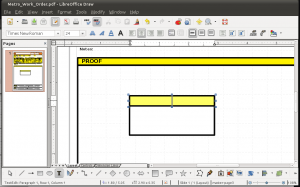
Tra le funzionalità messe a disposizione troviamo anche la possibilità di scrivere sui documenti PDF.
Una volta scaricata e installata la suite, bisogna avviare LibreOffice Writer.
Dopo che il programma è stato avviato, è possibile aprire il file PDF da modificare accedendo al menu File – Apri.
Automaticamente viene avviato Draw, lo strumento per la modifica dei PDF incluso in LibreOffice.
Per scrivere sul documento basta selezionare lo strumento testo dalla barra degli strumenti e cliccare nel punto in cui si desidera aggiungere il testo.
Anche in questo caso è possibile impostare la dimensione e il tipo di carattere.
LibreOffice è gratis e risulta essere disponibile per Windows, Mac e Linux.
Per chi non vuole installare un programma sul computer, l’alternativa è rappresentata dagli strumenti online da utilizzare tramite il browser.
Tra i vari servizi per scrivere sui file PDF troviamo Pdffiller.com, un sito piuttosto semplice e veloce da utilizzare.
Nella pagina iniziale del sito troviamo un modulo tramite il quale è possibile caricare il file dal proprio computer.
Una volta completato il caricamento, viene aperto un editor per effettuare le modifiche.
L’editor mette a disposizione uno strumento per aggiungere testo nel documento nel punto desiderato, specificando il tipo di carattere da utilizzare e la dimensione.
In questo articolo abbiamo segnalato alcuni strumenti per scrivere sui file PDF, in passato abbiamo però pubblicato una guida su come modificare i file PDF nella quale abbiamo segnalato diverse applicazioni e servizi online con funzionalità più avanzate. Gli strumenti indicati in quella guida permettono ovviamente anche di scrivere sui documenti, hanno però un numero maggiore di opzioni e possono quindi risultare anche più complicati da utilizzare.